Guía de Tenorshare Cleamio
Guía de Mac
Prueba Cleamio ahora
El Centro de Monitoreo de Mac de Tenorshare Cleamio te ofrece control total sobre el rendimiento de tu Mac. Monitorea el uso de CPU, memoria y disco, gestiona elementos de inicio y realiza pruebas de velocidad de red, todo en un panel intuitivo.
Prueba Cleamio ahora
El Centro de Estado de Mac de Tenorshare Cleamio no solo rastrea en tiempo real la CPU, la memoria, el disco y la red de tu Mac, sino que también te permite gestionar elementos de inicio y limpiar la papelera, ayudándote a optimizar el rendimiento y mantener tu Mac funcionando sin problemas, todo en un solo lugar.
El uso elevado de CPU o memoria puede ralentizar tu Mac o causar retrasos. Con el Centro de Estado de Mac de Tenorshare Cleamio, puedes monitorear la CPU y la RAM en tiempo real y liberar memoria con un clic para mantener tu Mac funcionando sin problemas, ya sea que estés editando videos, jugando o trabajando con múltiples documentos.
Paso 1 Seleccionar Módulo de CPU y Memoria
Haz clic en el logo de Cleamio en la barra de menú para lanzar el Centro de Estado de Mac, luego verifica el uso de CPU y Memoria desde el panel.
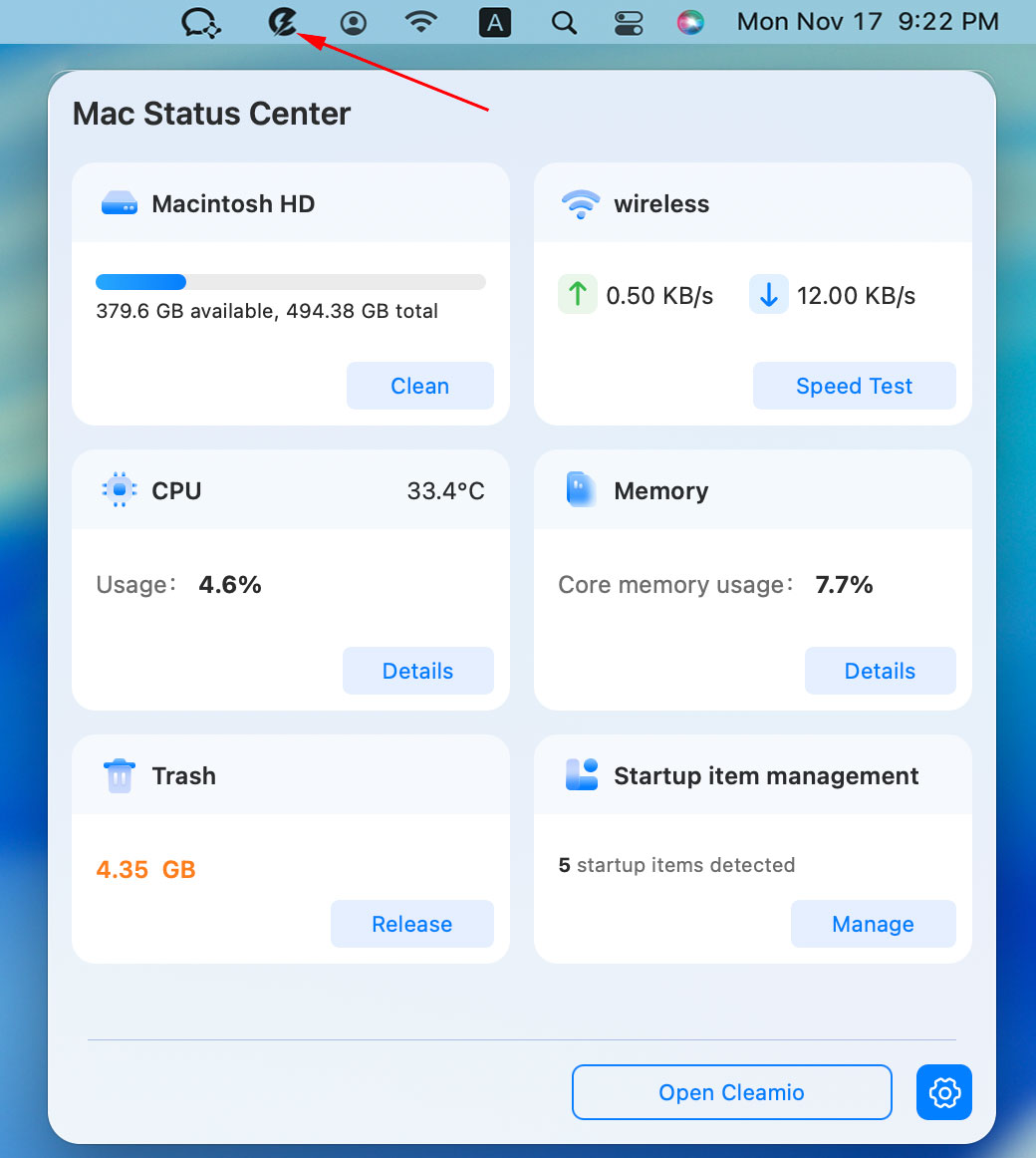
Paso 2 Ver Detalles de Uso de CPU y Memoria
Haz clic en "Detalles" para ver el uso en tiempo real de CPU y memoria.
➡️ CPU:
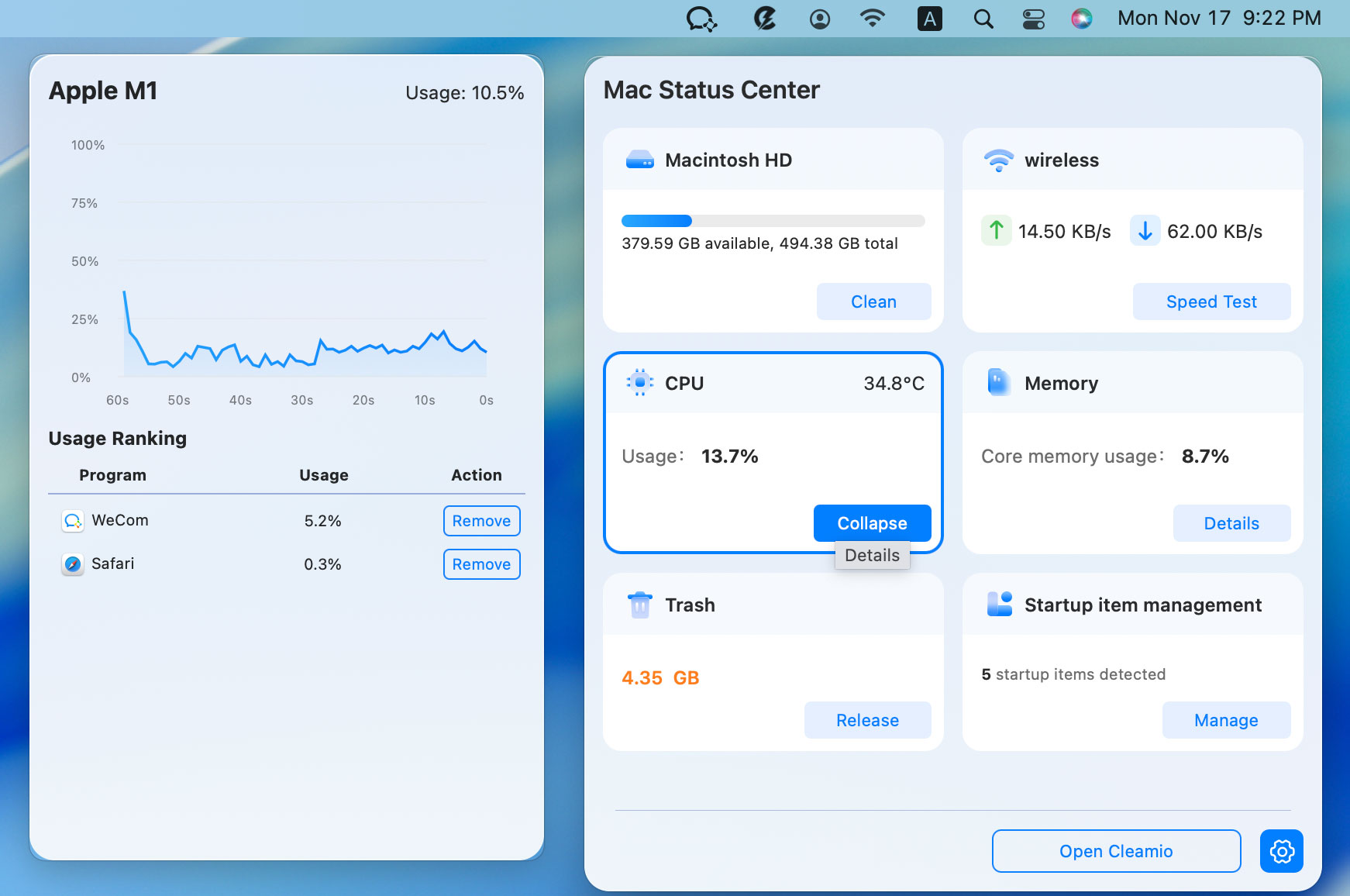
➡️ Memoria:
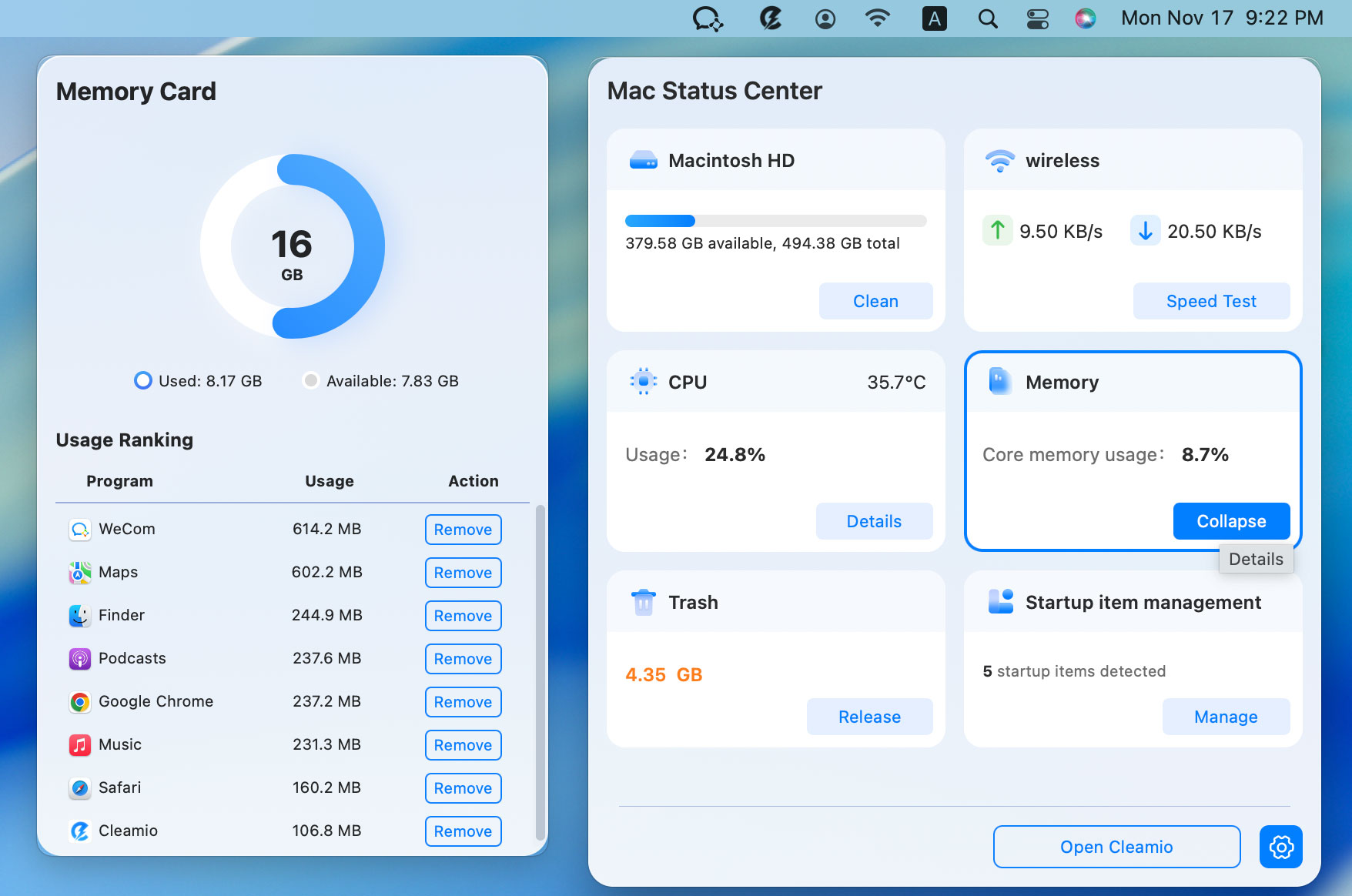
Paso 3 Finalizar Proceso de Aplicación para Liberar Espacio
Usa el botón "Eliminar" para cerrar aplicaciones innecesarias y liberar recursos del sistema.
➡️ CPU:
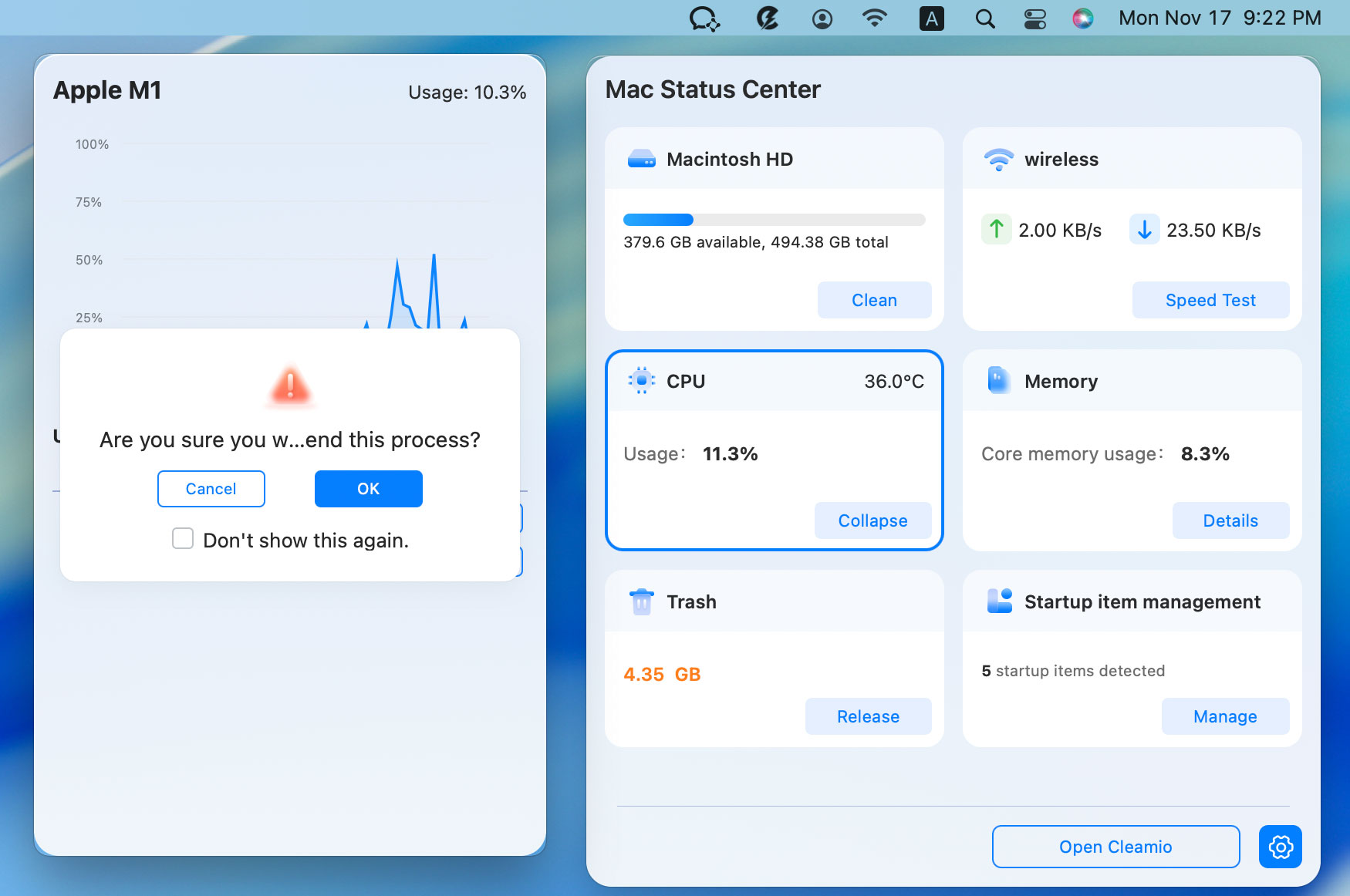
➡️ Memoria:
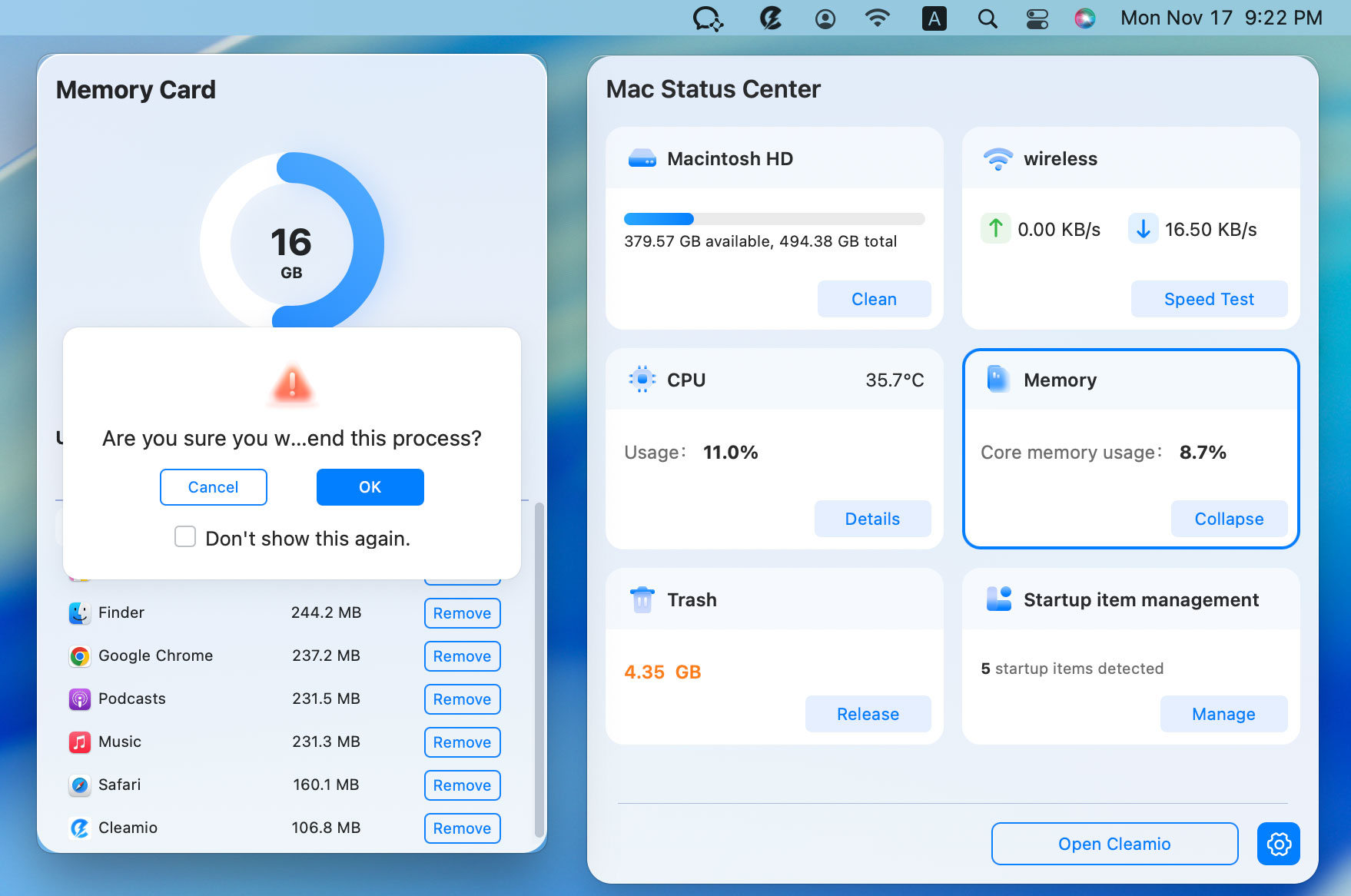
![]() Consejos:
Consejos:
Cuando el uso de CPU o memoria es alto, se recomienda cerrar primero las aplicaciones no esenciales antes de considerar un reinicio del sistema.
Muchos usuarios olvidan vaciar la Papelera, permitiendo que archivos eliminados consuman silenciosamente valioso almacenamiento. Con el Monitoreo de Uso de la Papelera de Tenorshare Cleamio, puedes ver su tamaño instantáneamente y vaciar la Papelera en Mac con un clic para liberar espacio.
Paso 1 Seleccionar el Módulo de Papelera
Haz clic en el logo de Cleamio en la barra de menú superior para abrir su Centro de Estado de Mac, luego selecciona el módulo "Papelera" para ver su uso.
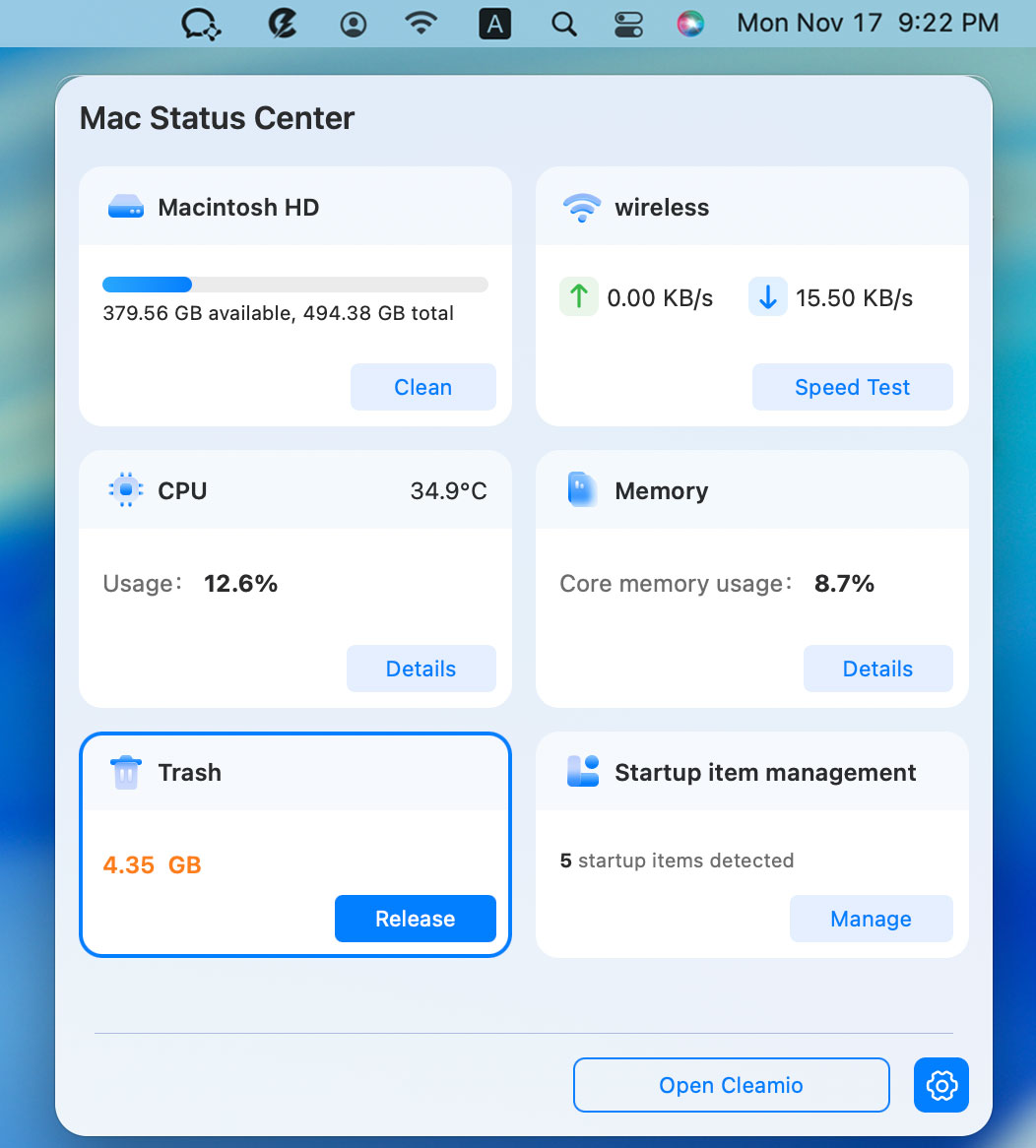
![]() Nota:
Nota:
Si el acceso completo al disco no está habilitado, haz clic en el botón "Liberar" y luego sigue las indicaciones para habilitarlo en Configuración.
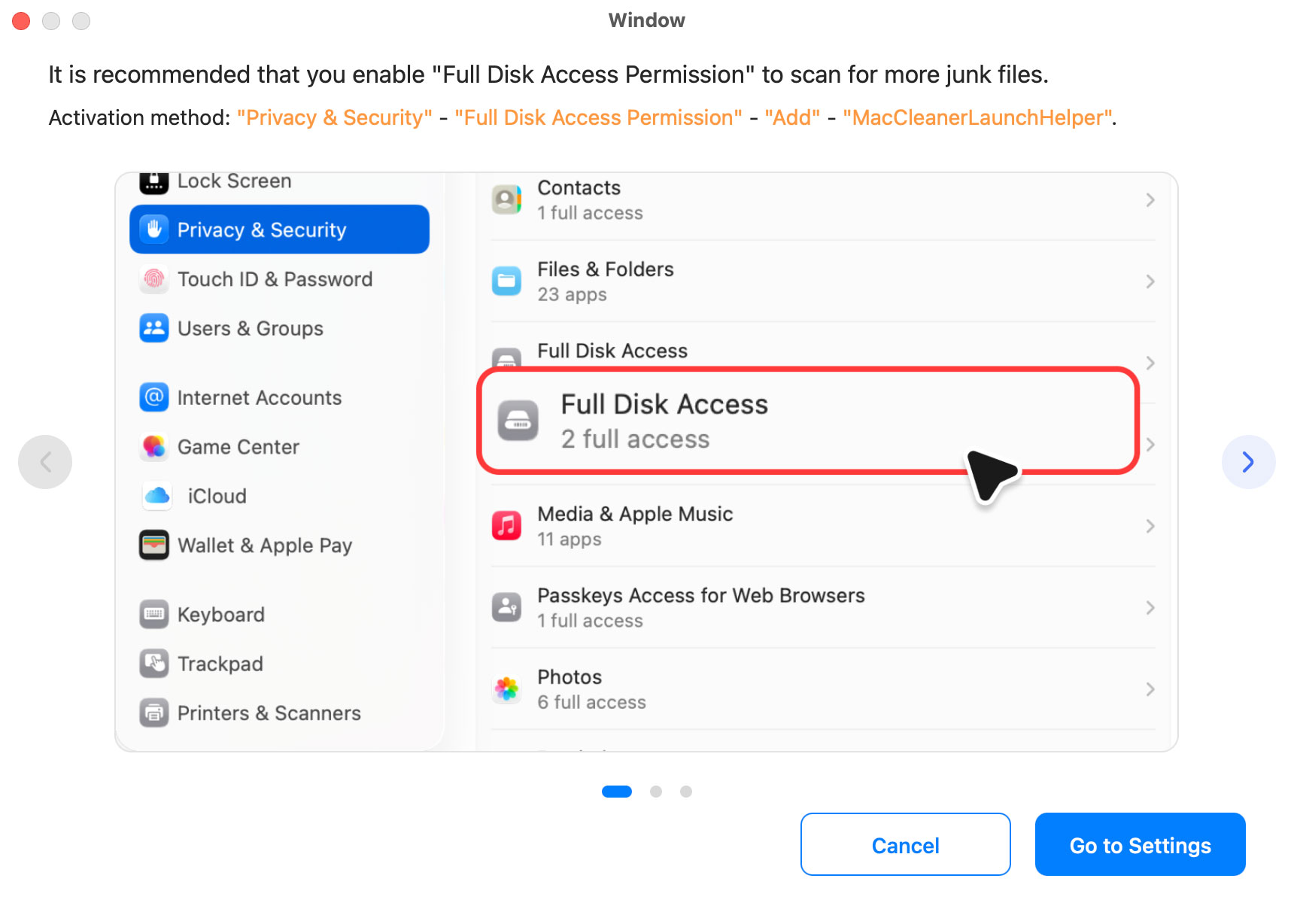
Paso 2 Liberar y Vaciar Papelera
![]() Nota:
Nota:
Los archivos en la Papelera son irrecuperables después de vaciarla. Por favor, asegúrate de que ya no necesitas los archivos antes de eliminarlos.
Una vez habilitado, presiona el botón "Liberar" para vaciar instantáneamente la Papelera y liberar espacio en disco.
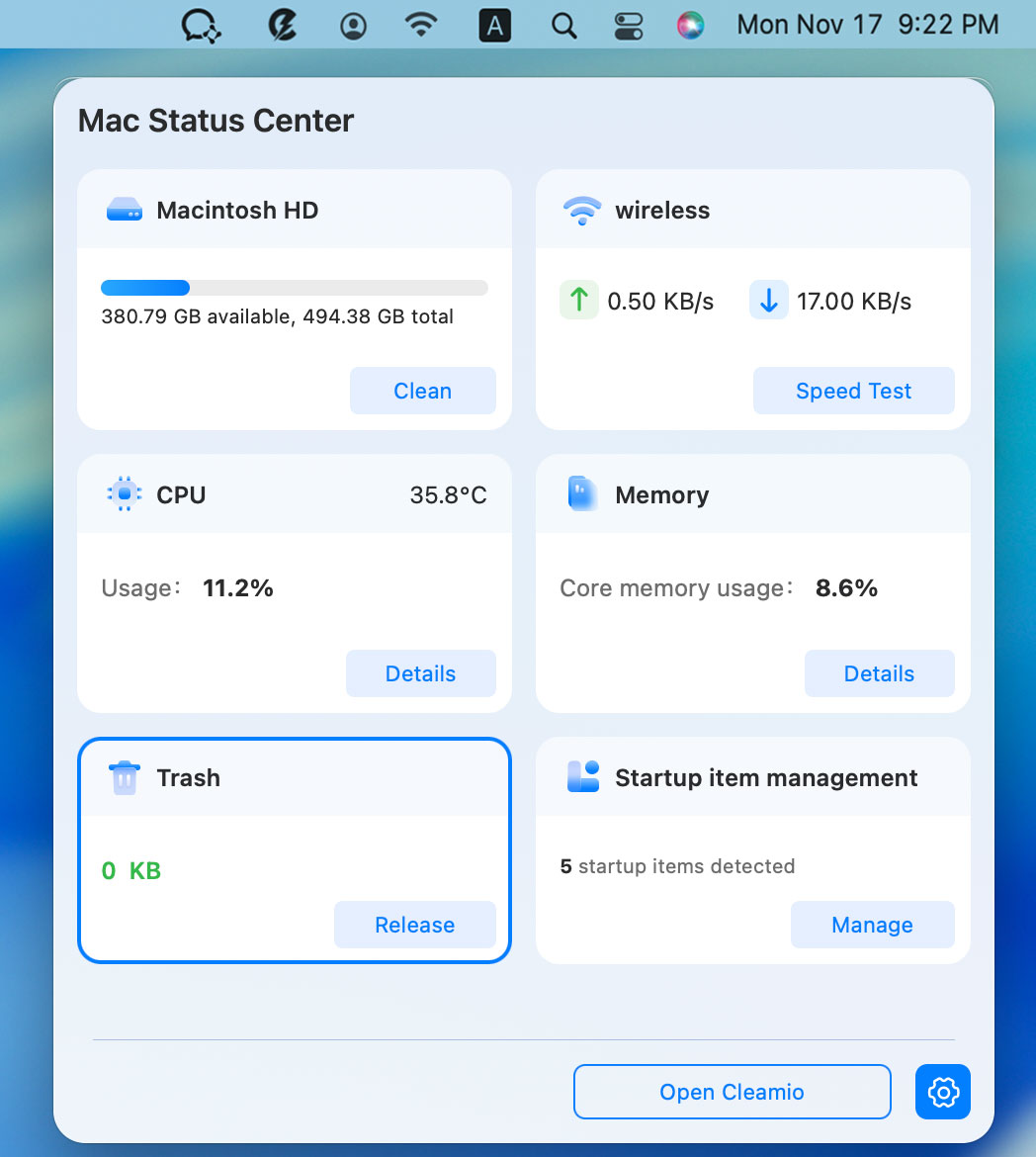
El poco espacio en disco puede ralentizar tu Mac. Con el monitor de uso de disco de Tenorshare Cleamio, puedes ver instantáneamente cuánto espacio se usa y qué archivos ocupan más almacenamiento, luego limpiarlos para liberar espacio en disco y hacer que tu Mac funcione más rápido.
Paso 1 Seleccionar Módulo de Disco
Toca el logo de Cleamio en la barra de estado superior para iniciar su Centro de Estado de Mac. Selecciona el módulo "Disco" para ver el uso de tu almacenamiento.
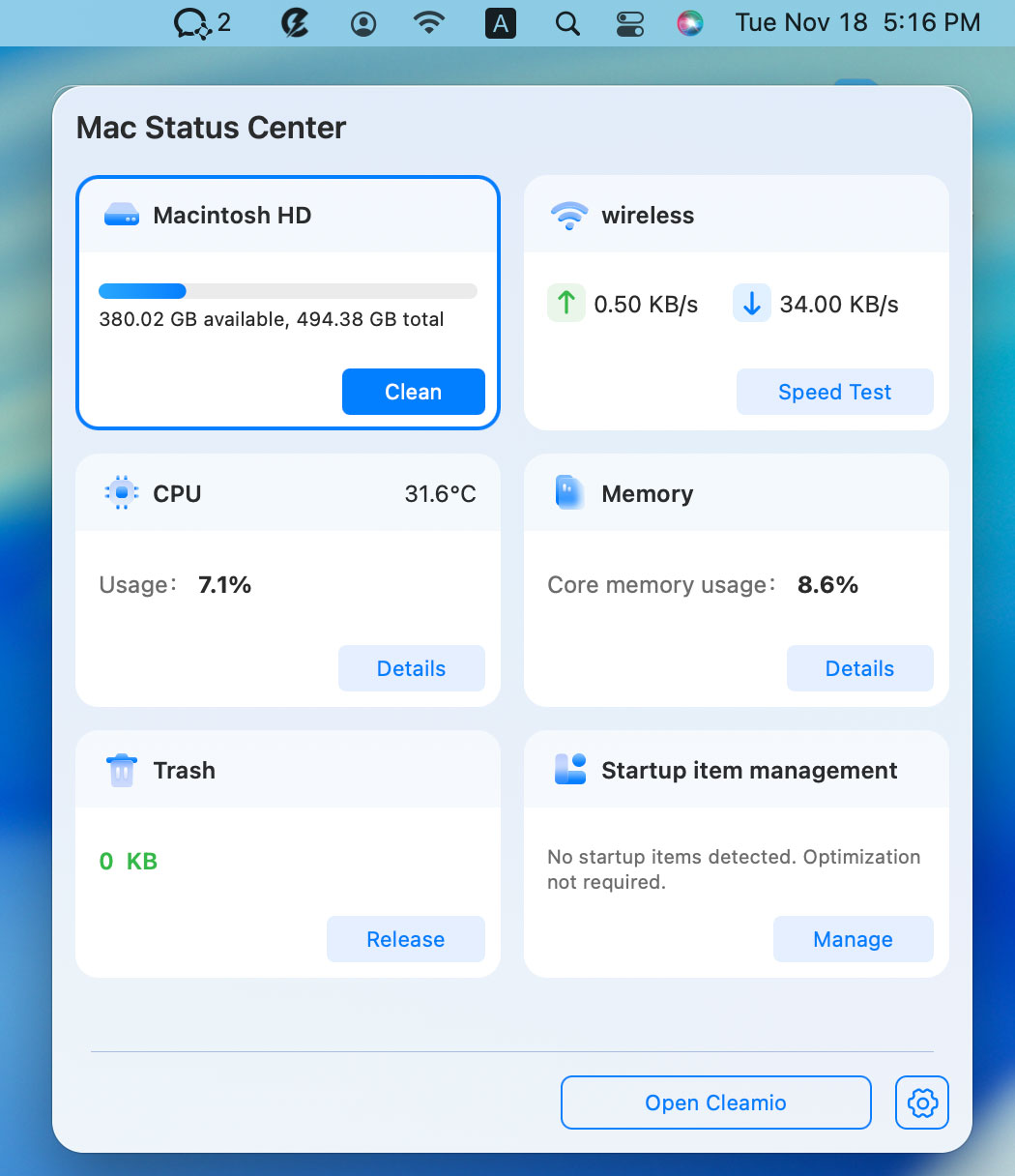
Paso 2 Escanear y Limpiar Espacio en Disco
Haz clic en el botón "Limpiar" para acceder a la función de limpieza de archivos basura de Cleamio. Luego, pulsa "Escanear" para detectar todo tipo de archivos basura.
![]() Nota:
Nota:
Por favor, asegúrate de que cualquier dato a eliminar o mover esté respaldado, evitando perder archivos importantes.
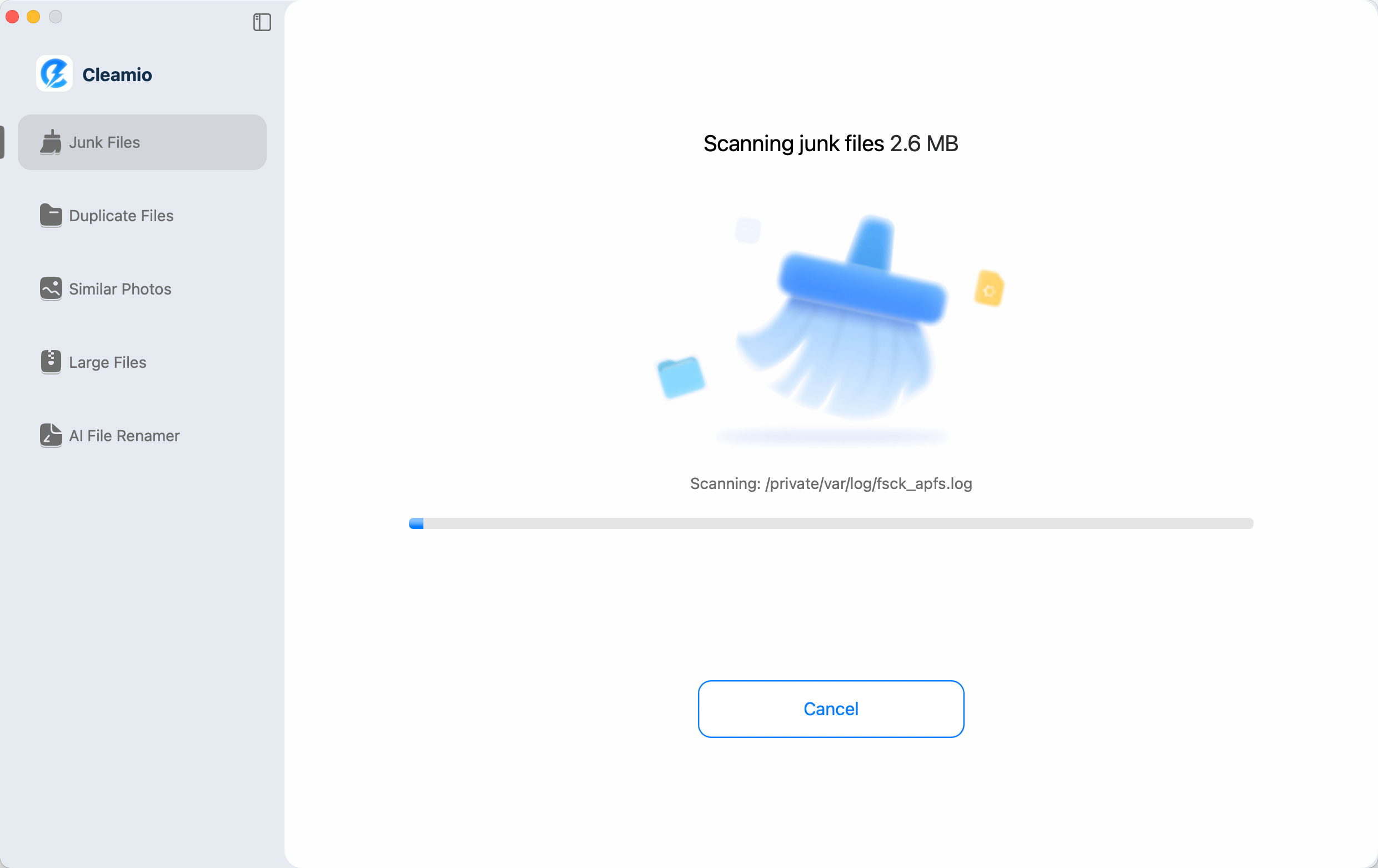
Demasiados elementos de inicio pueden ralentizar el tiempo de arranque de tu Mac y consumir memoria. Con la Gestión de Elementos de Inicio de Tenorshare Cleamio, puedes ver y desactivar fácilmente programas de inicio en Mac con un clic, acelerando el tiempo de arranque y mejorando el rendimiento general.
Paso 1 Seleccionar Módulo de Gestión de Elementos de Inicio
Haz clic en el logo de Cleamio en la parte superior derecha para abrir el Centro de Estado de Mac de Cleamio. Luego elige el módulo "Gestión de elementos de inicio" y haz clic en "Gestionar" para ver todos los programas de inicio actuales.
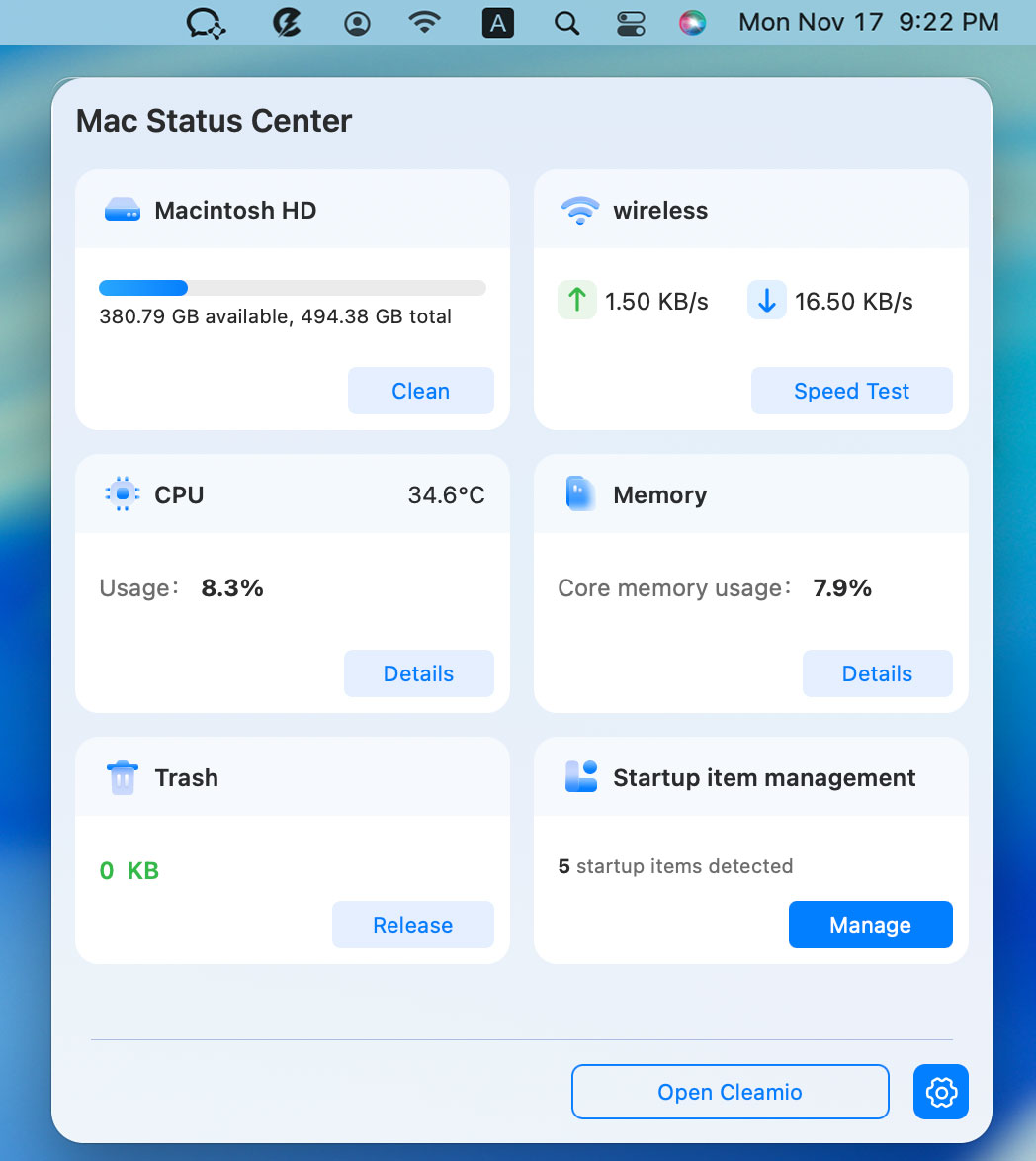
Paso 2 Cerrar Elementos de Inicio
Elige programas innecesarios y finaliza su proceso con el botón "Eliminar" o "Eliminar Todo".
![]() Nota:
Nota:
No desactives elementos de inicio esenciales del sistema, ya que esto puede afectar la funcionalidad central del sistema.
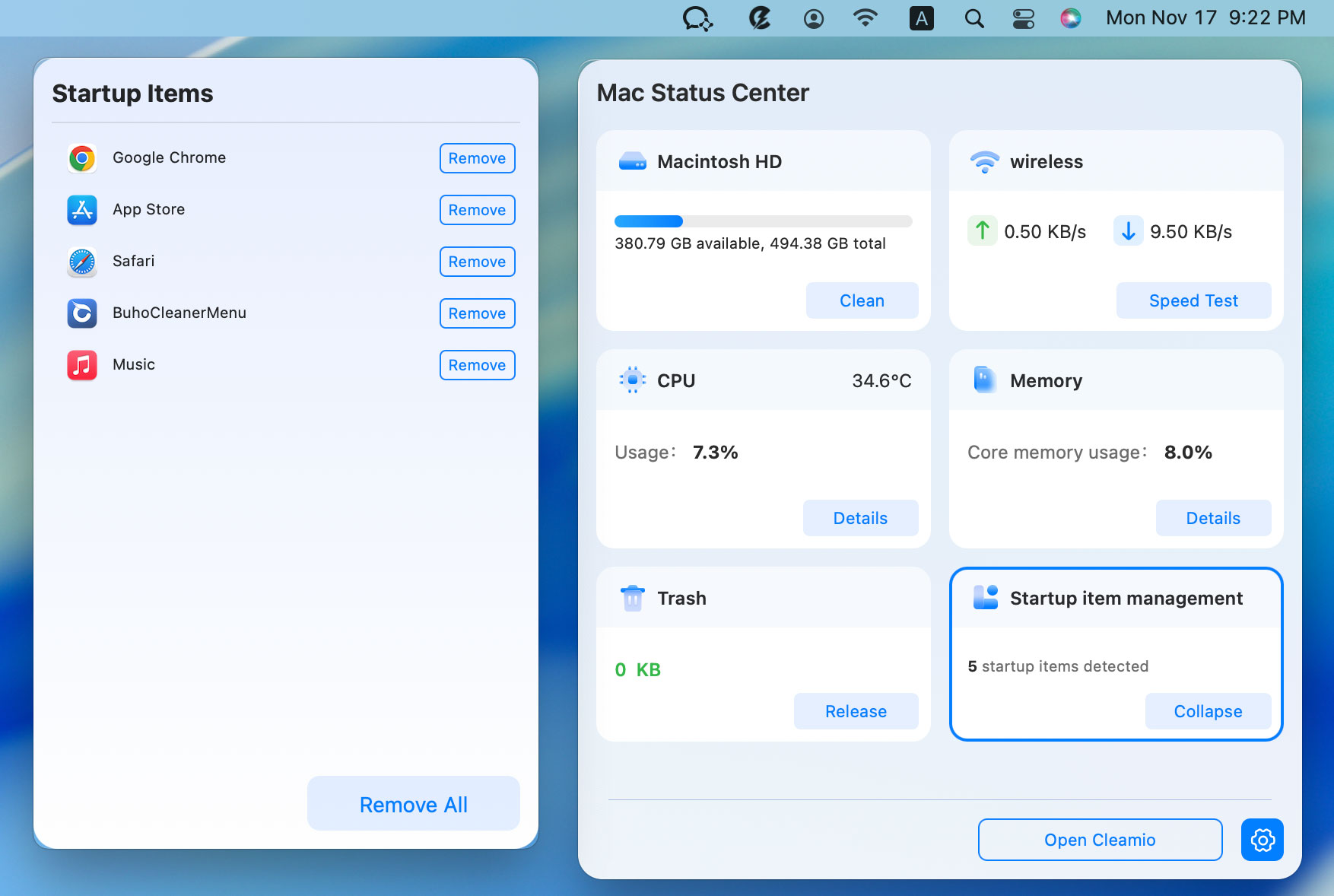
Una internet lenta o inestable puede interrumpir reuniones, transmisiones y descargas. Con el Monitor de Estado de la Red y Prueba de Velocidad de Tenorshare Cleamio, puedes verificar el estado de tu red en tiempo real y realizar una prueba de velocidad de internet en Mac para detectar rápidamente problemas y mantener tus actividades en línea sin interrupciones.
Paso 1 Seleccionar Módulo de Red
Inicia el Centro de Estado de Mac de Cleamio tocando su logo en la barra de menú superior. Luego haz clic en el módulo de Red para ver el estado de la conexión de red.
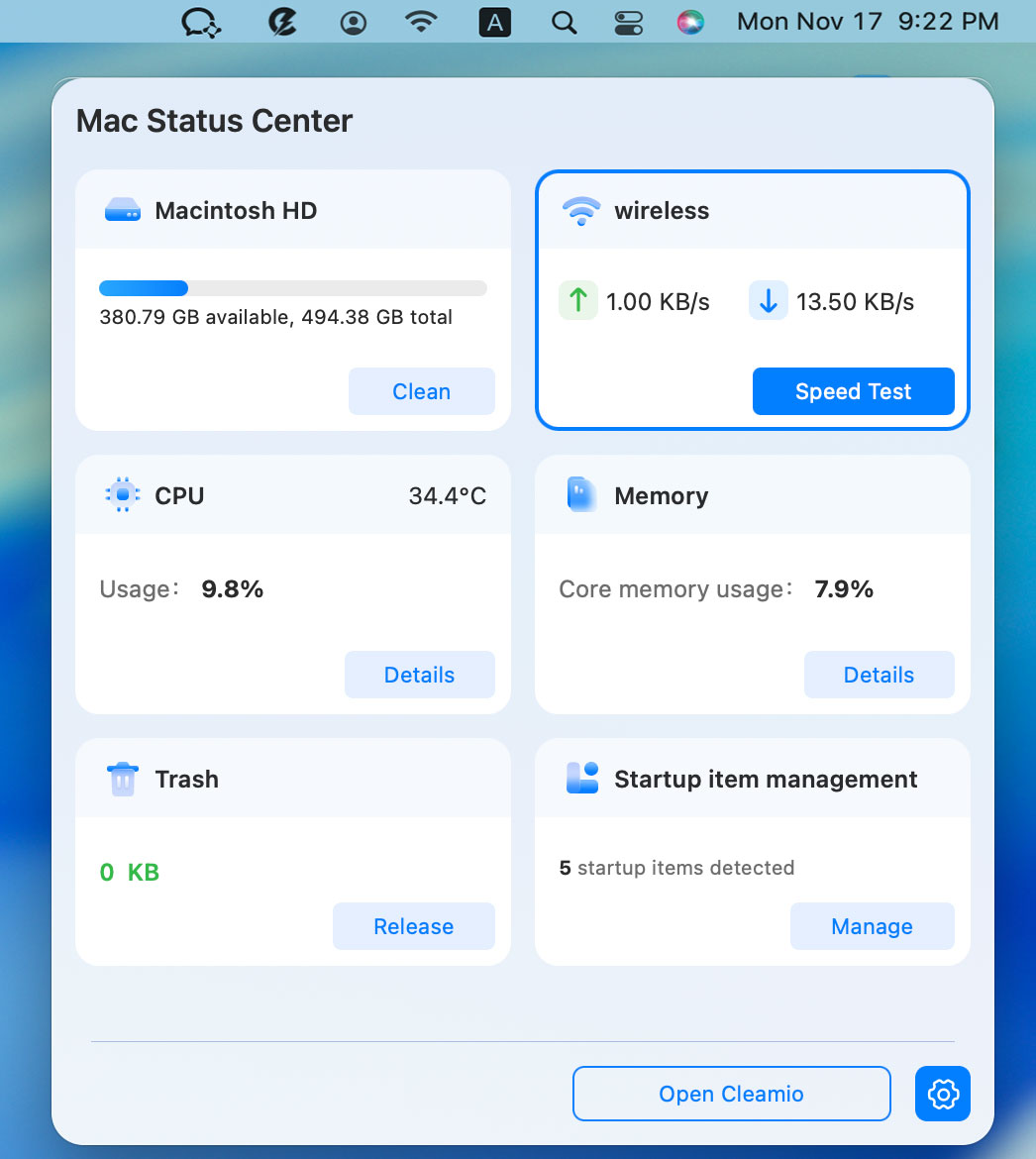
Paso 2 Probar Velocidad de Descarga y Carga
Presiona el botón "Prueba de Velocidad" para verificar tus velocidades actuales de descarga y carga.
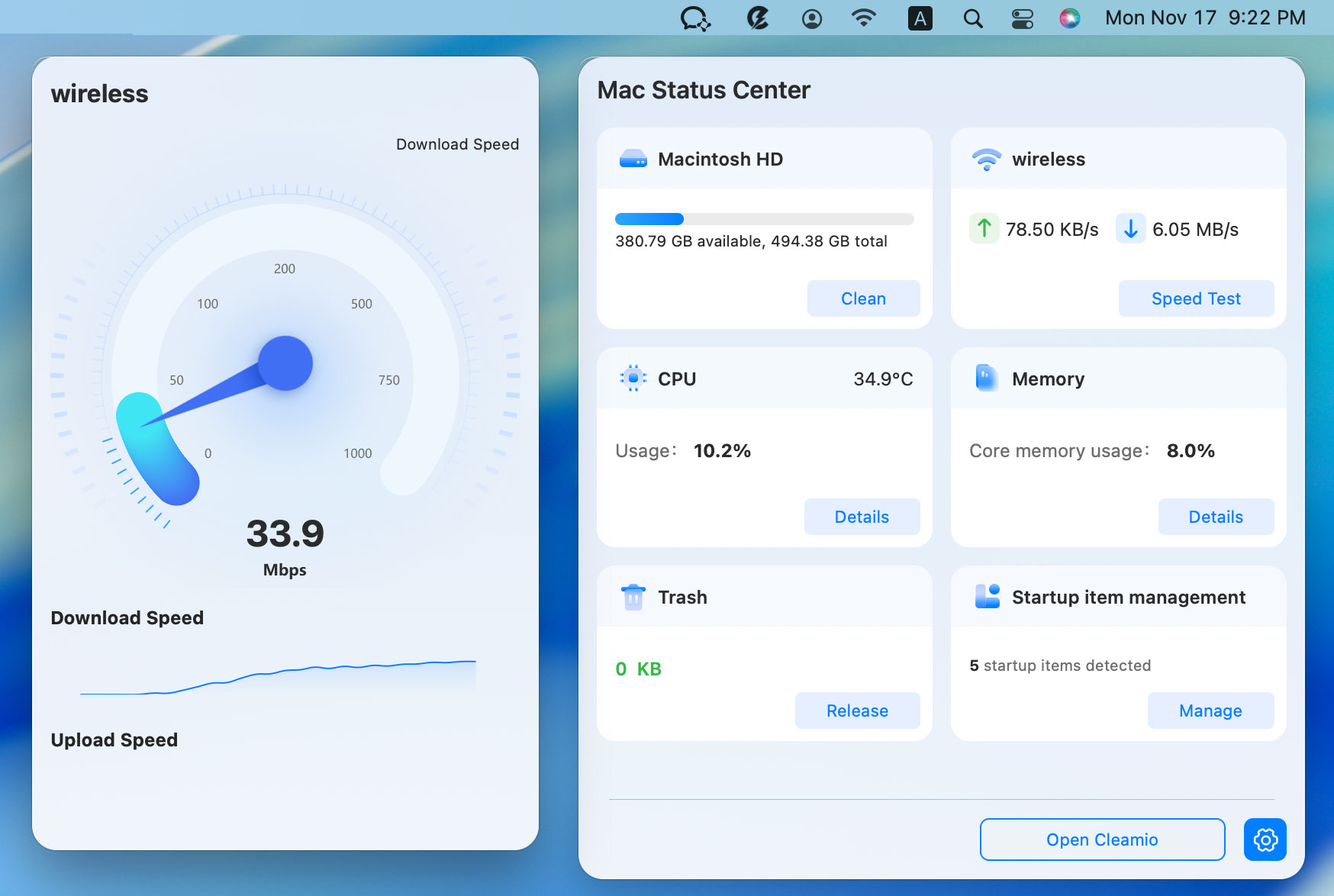
![]() Consejos:
Consejos:
Los resultados de la prueba de velocidad pueden variar dependiendo de tu entorno de red. Se recomienda realizar múltiples pruebas con el botón "Reprobar Velocidad" en diferentes momentos para obtener datos más precisos.
¿Fue útil esta página?
¿Aún necesitas ayuda?
Simplemente contacta a nuestro equipo de soporte y te responderemos dentro de las 24 horas en días hábiles.
Contactar Soporte